Διαγραφή σελίδας στο Word: Καταργήστε κενές ή ανεπιθύμητες σελίδες
Η διαγραφή περιττών σελίδων στο Microsoft Word μπορεί να είναι ζωτικής σημασίας για τη διατήρηση του επαγγελματισμού των εγγράφων σας, ειδικά κατά την προετοιμασία επίσημων εκθέσεων, χειρογράφων ή παρουσιάσεων. Συχνά εμφανίζονται κενές ή ανεπιθύμητες σελίδες λόγω διαφόρων ενεργειών μορφοποίησης ή διαγραφών κειμένου. Αυτός ο οδηγός θα διερευνήσει διάφορες αποτελεσματικές μεθόδους που θα σας βοηθήσουν να αφαιρέσετε αυτές τις σελίδες, διασφαλίζοντας ότι το έγγραφό σας φαίνεται γυαλισμένο και διαβάζεται απρόσκοπτα.

Αφαιρέστε μια κενή σελίδα
Οι κενές σελίδες μπορεί να διαταράξουν την οπτική ροή και την ακεραιότητα του εγγράφου σας. Είτε εμφανίζονται στο τέλος είτε στη μέση του εγγράφου σας, η αποτελεσματική αφαίρεσή τους είναι το κλειδί για τη διατήρηση της καθαριότητας και του επαγγελματισμού του εγγράφου σας.
Αφαιρέστε μια κενή σελίδα στο τέλος του εγγράφου
Συχνά, κενές σελίδες στο τέλος των εγγράφων προκύπτουν από επιπλέον παραγράφους. Δείτε πώς μπορείτε να τα αφαιρέσετε καθαρά.
- Πλοηγηθείτε στο τέλος του εγγράφου σας.
Άκρο: Μπορείτε να χρησιμοποιήσετε το Ctrl + Τέλος συντόμευση για γρήγορη μετάβαση στην τελευταία σελίδα.
- Ενεργοποιήστε τους δείκτες παραγράφου κάνοντας κλικ στο ¶ κουμπί για το Αρχική καρτέλα για να αποκαλύψετε κρυφά σύμβολα μορφοποίησης. Εάν η κενή σελίδα περιέχει πολλές κενές παραγράφους, επιλέξτε όλες αυτές τις παραγράφους.

- Πατήστε το κουμπί Διαγραφή πλήκτρο για να διαγράψετε όλους τους επιπλέον δείκτες παραγράφου, οι οποίοι θα πρέπει να διαγράψουν και την κενή σελίδα.
Αποτέλεσμα
Η κενή σελίδα στο τέλος του εγγράφου έχει αφαιρεθεί όπως φαίνεται στο παρακάτω στιγμιότυπο οθόνης.
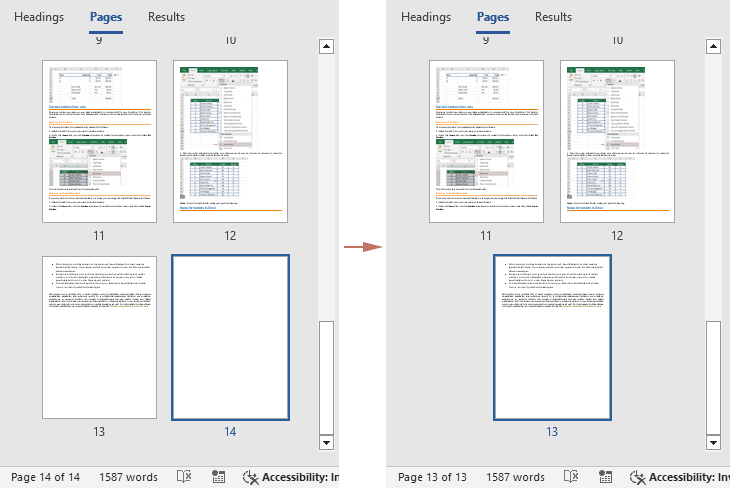
Αφαιρέστε μια κενή σελίδα στη μέση του εγγράφου
Οι κενές σελίδες στη μέση ενός εγγράφου μπορεί να διαταράξουν τη ροή και την αναγνωσιμότητα. Ακολουθήστε αυτά τα βήματα για να τα αφαιρέσετε.
- Μπορείτε να ενεργοποιήσετε το Πλοήγηση παράθυρο για γρήγορη πλοήγηση στην κενή σελίδα.
Υπάρχουν δύο τρόποι για να ανοίξετε το Πλοήγηση τζάμι:
- Κάντε κλικ στο ένδειξη αριθμού σελίδας στην κάτω αριστερή γωνία του εγγράφου.

- Πηγαίνετε στο Δες καρτέλα, ελέγξτε το Παράθυρο περιήγησης στο πλαίσιο ελέγχου προβολή ομάδα.

- Κάντε κλικ στο ένδειξη αριθμού σελίδας στην κάτω αριστερή γωνία του εγγράφου.
- Η Πλοήγηση θα εμφανιστεί το παράθυρο στην αριστερή πλευρά του εγγράφου. Κάνε κλικ στο Σελίδες καρτέλα στο παράθυρο πλοήγησης για να προβάλετε μια λίστα με όλες τις σελίδες. Στη συνέχεια, μπορείτε να κάνετε κλικ για να επιλέξετε και να μεταβείτε στην κενή σελίδα που θέλετε να αφαιρέσετε.

- Αφού μεταβείτε στην κενή σελίδα που θέλετε να αφαιρέσετε, πατήστε Ctrl + G για να ανοίξετε το Εύρεση και αντικατάσταση παράθυρο διαλόγου και μεταβείτε στο Μετάβαση σε αυτί. Στη συνέχεια, πρέπει να ρυθμίσετε τις παραμέτρους ως εξής:
- Βεβαιωθείτε Σελίδα επιλέγεται στο Πηγαίνετε σε αυτό λίστα.
- εισάγετε \σελίδα στο Εισαγάγετε τον αριθμό σελίδας πλαίσιο κειμένου.
- Κάντε κλικ στο Μετάβαση σε κουμπί για να επιλέξετε όλες τις κενές παραγράφους στην τρέχουσα ενεργή κενή σελίδα.
- Κλείστε αυτό Εύρεση και αντικατάσταση κουτί διαλόγου.

- Όταν επιστρέψει στο έγγραφο, πατήστε απευθείας το Backspace κλειδί για να αφαιρέσετε την κενή σελίδα.

Αντιμετωπίζοντας την επίμονη κενή σελίδα
Ορισμένες κενές σελίδες είναι δύσκολο να αφαιρεθούν λόγω κρυφών ρυθμίσεων μορφοποίησης ή διάταξης. Όπως αποδεικνύεται παρακάτω, για την κενή σελίδα στο τέλος του εγγράφου, η προσπάθεια διαγραφής των κενών παραγράφων σε αυτήν την κενή σελίδα μπορεί να είναι μάταιη. όσες φορές κι αν πατήσετε αυτό το κουμπί Διαγραφή, η κενή σελίδα απλά δεν θα εξαφανιστεί.
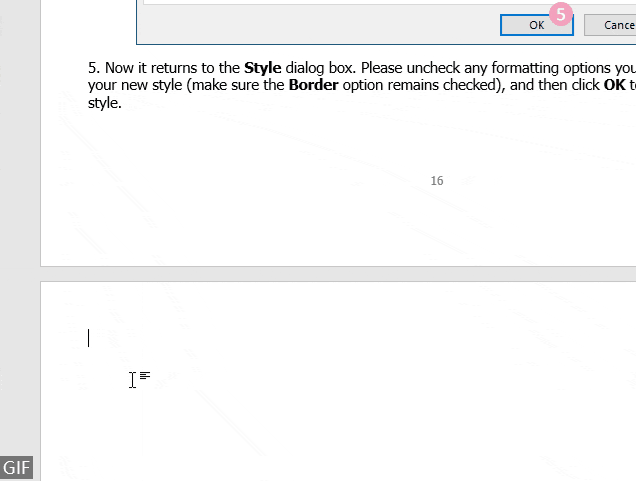
Για να λύσετε αυτό το πρόβλημα, κάντε τα εξής:
- Ενεργοποιήστε τους δείκτες παραγράφου κάνοντας κλικ στο ¶ κουμπί για το Αρχική αυτί. Αυτό θα αποκαλύψει κρυφά σύμβολα μορφοποίησης.

- Στο τέλος της σελίδας πριν από την κενή σελίδα, μπορεί να παρατηρήσετε α Ενότητα Break σύμβολο. Αυτή η αλλαγή ενότητας αποτρέπει την αφαίρεση της κενή σελίδας διαγράφοντας απλώς κενές παραγράφους. Για να το επιλύσετε, πατήστε Ctrl + H για να ανοίξετε το Εύρεση και αντικατάσταση διαλόγου bo και, στη συνέχεια, πρέπει να διαγράψετε το Section Break ως εξής.
- Σύμφωνα με το Αντικαταστήστε καρτέλα, εισάγετε ^b μέσα στο βρείτε αυτό πλαίσιο κειμένου.
- Κρατήστε το Αντικατάσταση με κενό πλαίσιο κειμένου.
- Κάντε κλικ στο βρείτε Επόμενο κουμπί μέχρι να επιλεγεί η αντίστοιχη αλλαγή ενότητας.
- Κάντε κλικ στο Αντικαταστήστε κουμπί για να αφαιρέσετε την επιλεγμένη αλλαγή ενότητας. Και μετά κλείσε αυτό Εύρεση και αντικατάσταση κουτί διαλόγου.

Αποτέλεσμα
Η κατάργηση της αλλαγής ενότητας θα εξαλείψει επίσης την κενή σελίδα αμέσως μετά από αυτήν.
Αφαιρέστε τις διακοπές τμήματος εύκολα!
Αντιμετωπίζετε ανεπιθύμητες αλλαγές ενότητας στο έγγραφο του Word; Kutools για το Word's Κατάργηση διακοπών ενότητας η δυνατότητα είναι εδώ για να βοηθήσει! Διαγράψτε χωρίς κόπο όλες τις αλλαγές ενοτήτων από την επιλογή σας ή ολόκληρο το έγγραφό σας με δύο μόνο κλικ, κάνοντας τη μορφοποίηση του εγγράφου σας πιο καθαρή και συνεπή.
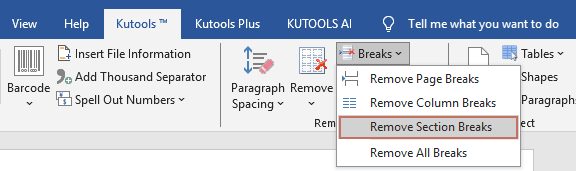
Εξοικονομήστε χρόνο και εξασφαλίστε μια πιο ομαλή διαδικασία επεξεργασίας εξαλείφοντας την ταλαιπωρία των μη αυτόματων διαγραφών. Δοκιμάστε το τώρα και δοκιμάστε την ευκολία του Kutools για Word!
Αφαιρέστε μια επιπλέον σελίδα που περιέχει κείμενο
Μερικές φορές, μπορεί να χρειαστεί να αφαιρέσετε σελίδες που περιέχουν ανεπιθύμητο κείμενο για να βελτιστοποιήσετε το έγγραφό σας. Για σύντομα έγγραφα, είναι εύκολο να αναγνωρίσετε και να διαγράψετε με μη αυτόματο τρόπο μια ανεπιθύμητη σελίδα επιλέγοντας όλο το κείμενο σε αυτήν τη σελίδα και πατώντας το Backspace. Ωστόσο, για μεγαλύτερα έγγραφα, όπως όταν χρειάζεται να αφαιρέσετε μια συγκεκριμένη σελίδα όπως η 15 από ένα μακροσκελές έγγραφο, συνιστάται μια πιο αποτελεσματική μέθοδος.
- Στο έγγραφο από το οποίο θέλετε να αφαιρέσετε μια συγκεκριμένη επιπλέον σελίδα, πατήστε το Ctrl + G για να ανοίξετε το Εύρεση και αντικατάσταση κουτί διαλόγου.
- Στο Εύρεση και αντικατάσταση πλαίσιο διαλόγου, πρέπει:
- Βεβαιωθείτε Σελίδα επιλέγεται στο Πηγαίνετε σε αυτό λίστα.
- Εισαγάγετε έναν συγκεκριμένο αριθμό σελίδας στο Εισαγάγετε τον αριθμό σελίδας πλαίσιο κειμένου. Εδώ εισάγω τον αριθμό 15.
- Κάντε κλικ στο Μετάβαση σε κουμπί για να μεταβείτε στην καθορισμένη σελίδα (ο κέρσορας θα μετακινηθεί στην αρχή αυτής της σελίδας).
- Κλείστε αυτό Εύρεση και αντικατάσταση κουτί διαλόγου.

- Κάντε κλικ και σύρετε για να επιλέξετε όλο το κείμενο σε αυτήν τη σελίδα.

- Και μετά πατήστε το Backspace or Διαγραφή κλειδί για να διαγράψετε αμέσως αυτήν τη σελίδα.
Επιλογή τρέχουσας σελίδας με ένα κλικ!
Βελτιώστε την επεξεργασία σας με Kutools για το Word. Χρησιμοποιήστε το Επιλέξτε Τρέχουσα σελίδα δυνατότητα άμεσης επισήμανσης όλου του περιεχομένου στην ενεργή σελίδα σας. Ιδανικό για γρήγορες επεξεργασίες, διαγραφή και προσαρμογές μορφοποίησης.
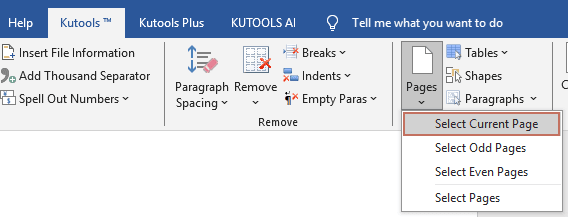
Η αποτελεσματική διαχείριση κενών και ανεπιθύμητων σελίδων στο Word είναι απαραίτητη για τη δημιουργία επαγγελματικών εγγράφων. Ακολουθώντας τα βήματα που περιγράφονται σε αυτόν τον οδηγό, μπορείτε να αντιμετωπίσετε κοινά ζητήματα που σχετίζονται με τη διαγραφή σελίδας, από επίμονες κενές σελίδες έως ανεπιθύμητες σελίδες κειμένου. Θυμηθείτε ότι ο τακτικός έλεγχος της διάταξης και της μορφοποίησης του εγγράφου σας μπορεί να αποτρέψει την εμφάνιση αυτών των ζητημάτων, διασφαλίζοντας ότι το τελικό έγγραφό σας είναι καθαρό και σωστά μορφοποιημένο. Για όσους επιθυμούν να εμβαθύνουν στις δυνατότητες του Word, ο ιστότοπός μας μπορεί να υπερηφανεύεται για πληθώρα οδηγών. Ανακαλύψτε περισσότερες συμβουλές και κόλπα για το Word εδώ.
Σχετικά άρθρα
Προσθέστε μια νέα κενή σελίδα στο έγγραφο του Word
Αυτός ο οδηγός θα εισαγάγει μερικές απλούστερες και πιο αποτελεσματικές μεθόδους για την εισαγωγή κενών σελίδων ή διαστημάτων στο έγγραφό σας, καθιστώντας την επεξεργασία τόσο απλή όσο και ευέλικτη.
Διαχωρίστε μια σελίδα σε 4 τέταρτα στο έγγραφο του Word
Αυτό το άρθρο παρέχει μια πρακτική λύση για να χωρίσετε μια σελίδα σε τέσσερα τέταρτα για να τοποθετήσετε στρατηγικά το κείμενο στο έγγραφό σας.
Αποθηκεύστε τις επιλεγμένες σελίδες/περιοχές ως νέο έγγραφο στο Word
Σε ένα έγγραφο του Word που περιέχει δεκάδες σελίδες, μπορεί να θέλετε να αποθηκεύσετε μόνο μέρος του περιεχομένου ή επιλεγμένες σελίδες ως νέο έγγραφο. Αυτό το άρθρο θα παρουσιάσει τρόπους επίλυσης αυτού του προβλήματος.
Τα καλύτερα εργαλεία παραγωγικότητας γραφείου
Kutools για το Word - Βελτιώστε την εμπειρία σας στο Word με το Over 100 Αξιοσημείωτα χαρακτηριστικά!
🤖 Kutools AI Assistant: Μεταμορφώστε το γραπτό σας με AI - Δημιουργία Περιεχομένου / Ξαναγράψτε το κείμενο / Συνοψίστε τα έγγραφα / Ζητήστε πληροφορίες με βάση το Έγγραφο, όλα μέσα στο Word
📘 Κυριαρχία εγγράφων: Διαίρεση σελίδων / Συγχώνευση εγγράφων / Εξαγωγή επιλογής σε διάφορες μορφές (PDF/TXT/DOC/HTML...) / Μαζική μετατροπή σε PDF / Εξαγωγή σελίδων ως εικόνες / Εκτύπωση πολλών αρχείων ταυτόχρονα...
✏ Επεξεργασία Περιεχομένων: Μαζική εύρεση και αντικατάσταση σε πολλά αρχεία / Αλλαγή μεγέθους όλων των εικόνων / Μεταφορά σειρών και στηλών πίνακα / Μετατροπή πίνακα σε κείμενο...
🧹 Καθαρισμός χωρίς κόπο: Σαρώστε μακριά Επιπλέον χώροι / Διακοπές ενότητας / Όλες οι κεφαλίδες / Κουτιά κειμένου / Υπερ-συνδέσεις / Για περισσότερα εργαλεία αφαίρεσης, κατευθυνθείτε στο δικό μας Κατάργηση ομάδας...
➕ Δημιουργικά ένθετα: Εισάγετε Χιλιάδες Διαχωριστές / Πλαίσια ελέγχου / Κουμπιά ραδιοφώνου / QR Code / barcode / Διαγώνιος γραμμικός πίνακας / Λεζάντα εξίσωσης / Λεζάντα εικόνας / Λεζάντα πίνακα / Πολλαπλές εικόνες / Ανακαλύψτε περισσότερα στο Εισαγωγή ομάδας...
🔍 Επιλογές Ακρίβειας: Επισήμανση συγκεκριμένες σελίδες / πίνακες / σχήματα / επικεφαλίδες παραγράφους / Βελτιώστε την πλοήγηση με περισσότερο Επιλέξτε χαρακτηριστικά...
⭐ Βελτιώσεις αστεριών: Πλοηγηθείτε γρήγορα σε οποιαδήποτε τοποθεσία / αυτόματη εισαγωγή επαναλαμβανόμενου κειμένου / εναλλαγή μεταξύ των παραθύρων εγγράφων / 11 Εργαλεία μετατροπής...
